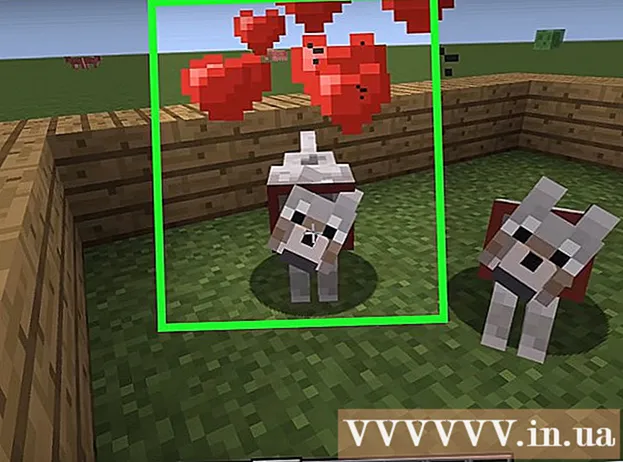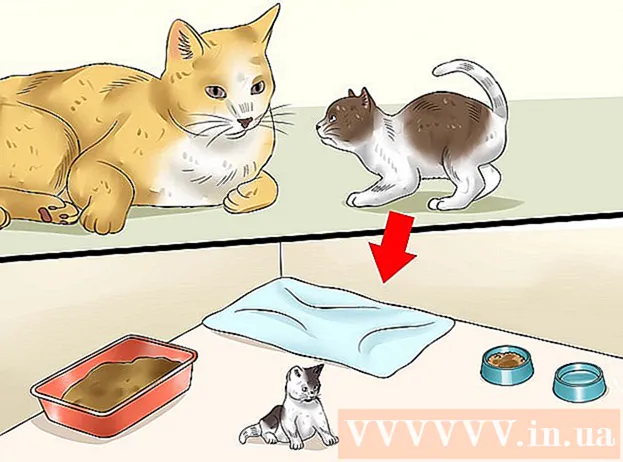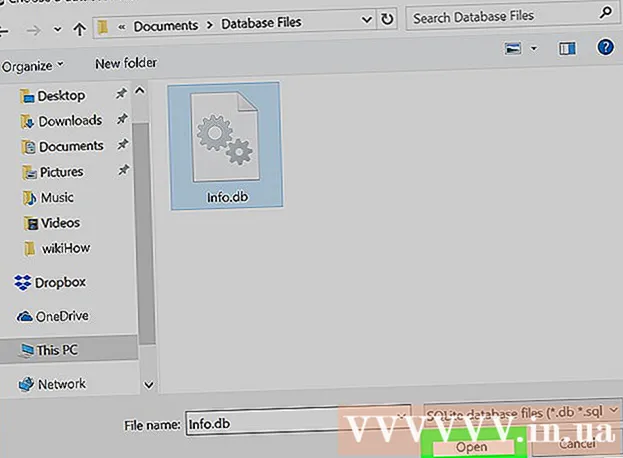लेखक:
Roger Morrison
निर्मितीची तारीख:
22 सप्टेंबर 2021
अद्यतन तारीख:
1 जुलै 2024

सामग्री
- पाऊल टाकण्यासाठी
- 5 पैकी 1 पद्धतः विंडोज एक्सपी / व्हिस्टा वापरकर्त्यांसाठी स्वयं-साफसफाईचा कार्यक्रम
- 5 पैकी 2 पद्धत: मॅक वापरकर्त्यांसाठी स्वयं-साफसफाईचा कार्यक्रम
- पद्धत 3 पैकी 3: मॅन्युअल साफ करणे
- 5 पैकी 4 पद्धत: प्रिंटहेडसह काडतूस
- 5 पैकी 5 पद्धत: व्हॅक्यूमिंग पद्धत
- टिपा
- चेतावणी
- गरजा
प्रिंटर थोड्या काळासाठी न वापरल्यास किंवा प्रिंट काड्रिज रिक्त असल्यास किंवा बर्याच काळासाठी संग्रहित असल्यास प्रिंटहेड भरुन जाऊ शकते. प्रिंटहेड क्लोजिंग प्रिंट गुणवत्तेच्या समस्येस कारणीभूत ठरू शकते. हा लेख आपल्याला प्रिंटहेड्स कसे स्वच्छ करावे हे दर्शवेल.
पाऊल टाकण्यासाठी
5 पैकी 1 पद्धतः विंडोज एक्सपी / व्हिस्टा वापरकर्त्यांसाठी स्वयं-साफसफाईचा कार्यक्रम
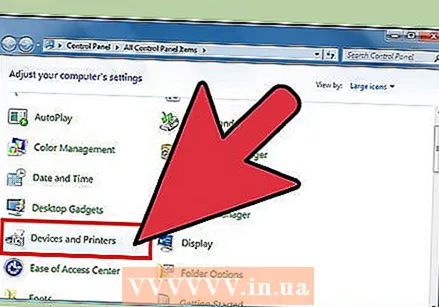 नियंत्रण पॅनेल उघडा आणि "प्रिंटर" निवडा.
नियंत्रण पॅनेल उघडा आणि "प्रिंटर" निवडा. साफ करण्यासाठी प्रिंटर निवडा आणि योग्य माऊस बटणावर क्लिक करा. ड्रॉप-डाउन मेनूमधून "गुणधर्म" निवडा.
साफ करण्यासाठी प्रिंटर निवडा आणि योग्य माऊस बटणावर क्लिक करा. ड्रॉप-डाउन मेनूमधून "गुणधर्म" निवडा. 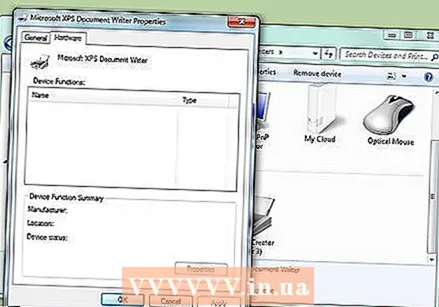 स्वच्छता टॅब निवडा. भिन्न प्रिंटर सेवा, साफसफाई किंवा देखभाल यासारखी भिन्न नावे वापरू शकतात.
स्वच्छता टॅब निवडा. भिन्न प्रिंटर सेवा, साफसफाई किंवा देखभाल यासारखी भिन्न नावे वापरू शकतात.  आपल्या प्रिंटरला लागू असल्यास, साफ करण्यासाठी नोजल निवडा. प्रिंटर साफ करण्याचा कार्यक्रम चालवा.
आपल्या प्रिंटरला लागू असल्यास, साफ करण्यासाठी नोजल निवडा. प्रिंटर साफ करण्याचा कार्यक्रम चालवा. 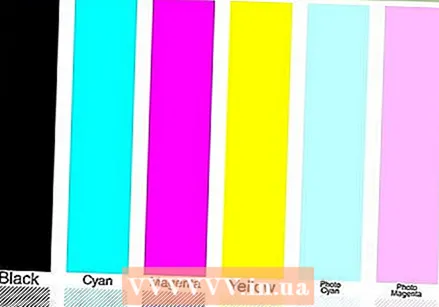 चाचणी पृष्ठ मुद्रित करा आणि निकाल पहा. आवश्यक असल्यास साफसफाईची पुन्हा दोन किंवा तीन वेळा पुनरावृत्ती करा.
चाचणी पृष्ठ मुद्रित करा आणि निकाल पहा. आवश्यक असल्यास साफसफाईची पुन्हा दोन किंवा तीन वेळा पुनरावृत्ती करा.
5 पैकी 2 पद्धत: मॅक वापरकर्त्यांसाठी स्वयं-साफसफाईचा कार्यक्रम
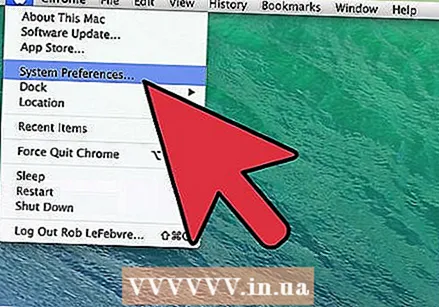 "सिस्टम प्राधान्ये" वर क्लिक करा आणि "मुक्त प्रिंटर आणि फॅक्स" निवडा.
"सिस्टम प्राधान्ये" वर क्लिक करा आणि "मुक्त प्रिंटर आणि फॅक्स" निवडा. साफ करण्यासाठी प्रिंटर निवडा आणि "ओपन प्रिंट रांग" किंवा "मुद्रण रांग" उघडा.
साफ करण्यासाठी प्रिंटर निवडा आणि "ओपन प्रिंट रांग" किंवा "मुद्रण रांग" उघडा. प्रिंटरसाठी उपयुक्तता चिन्हावर क्लिक करा आणि "देखभाल" निवडा. पॉप-अप मेनूमधून "स्वच्छ" निवडा आणि "ओके" क्लिक करा. आपण अद्याप साफ करू इच्छित जलाशय आपण अद्याप निवडू शकता.
प्रिंटरसाठी उपयुक्तता चिन्हावर क्लिक करा आणि "देखभाल" निवडा. पॉप-अप मेनूमधून "स्वच्छ" निवडा आणि "ओके" क्लिक करा. आपण अद्याप साफ करू इच्छित जलाशय आपण अद्याप निवडू शकता.  प्रिंटहेड साफ करणारे प्रोग्राम चालवा आणि चाचणी पृष्ठ मुद्रित करा. आवश्यक असल्यास साफसफाईची पुन्हा दोन किंवा तीन वेळा पुनरावृत्ती करा.
प्रिंटहेड साफ करणारे प्रोग्राम चालवा आणि चाचणी पृष्ठ मुद्रित करा. आवश्यक असल्यास साफसफाईची पुन्हा दोन किंवा तीन वेळा पुनरावृत्ती करा.
पद्धत 3 पैकी 3: मॅन्युअल साफ करणे
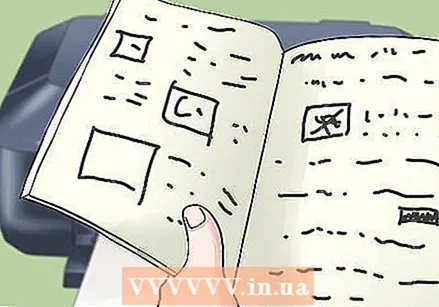 प्रिंटहेडच्या स्थानासाठी आपल्या प्रिंटरच्या मॅन्युअलमध्ये पहा. डोके प्रिंटरमध्ये असल्यास आणि वैयक्तिक शाई काडतुसेचा भाग नसल्यास खालील सूचना वाचा.
प्रिंटहेडच्या स्थानासाठी आपल्या प्रिंटरच्या मॅन्युअलमध्ये पहा. डोके प्रिंटरमध्ये असल्यास आणि वैयक्तिक शाई काडतुसेचा भाग नसल्यास खालील सूचना वाचा.  शाईचे काडतुसे काढा आणि गरम पाण्याचे तुकडे करा किंवा कापसाच्या झुडूपांवर मद्य चोळा.
शाईचे काडतुसे काढा आणि गरम पाण्याचे तुकडे करा किंवा कापसाच्या झुडूपांवर मद्य चोळा. कोरडे शाई सोडविण्यासाठी सूती कापूस प्रिंटहेडवर स्वाइप करा. जेव्हा छपाईचे डोके प्रिंटरमध्ये खोलवर असते तेव्हा आपण शाई कलेक्टरमध्ये आयड्रोपर आणि ड्रिप 7 ते 10 थेंब देखील वापरू शकता.
कोरडे शाई सोडविण्यासाठी सूती कापूस प्रिंटहेडवर स्वाइप करा. जेव्हा छपाईचे डोके प्रिंटरमध्ये खोलवर असते तेव्हा आपण शाई कलेक्टरमध्ये आयड्रोपर आणि ड्रिप 7 ते 10 थेंब देखील वापरू शकता.  प्रिंटरचा साफसफाईचा कार्यक्रम दोनदा चालवा आणि प्रिंटर रात्रभर सोडा. दुसर्या दिवशी स्व-सफाई कार्यक्रम पुन्हा करा.
प्रिंटरचा साफसफाईचा कार्यक्रम दोनदा चालवा आणि प्रिंटर रात्रभर सोडा. दुसर्या दिवशी स्व-सफाई कार्यक्रम पुन्हा करा.
5 पैकी 4 पद्धत: प्रिंटहेडसह काडतूस
 कार्ट्रिजच्या आत असलेल्या प्रिंट हेडसह, शाई काडतूस गरम पाण्याच्या भांड्यात रात्रभर भिजवा.
कार्ट्रिजच्या आत असलेल्या प्रिंट हेडसह, शाई काडतूस गरम पाण्याच्या भांड्यात रात्रभर भिजवा. काडतूस पाण्यामधून काढा आणि कागदाच्या टॉवेलने ते कोरडे करा. त्यास पुन्हा प्रिंटरमध्ये ठेवा आणि स्वच्छता कार्यक्रम चालवा. अद्याप कार्य करत नसल्यास यास पुन्हा एकदा पुन्हा सांगा.
काडतूस पाण्यामधून काढा आणि कागदाच्या टॉवेलने ते कोरडे करा. त्यास पुन्हा प्रिंटरमध्ये ठेवा आणि स्वच्छता कार्यक्रम चालवा. अद्याप कार्य करत नसल्यास यास पुन्हा एकदा पुन्हा सांगा.  गरम पाण्यात भिजत काम होत नसल्यास, काडतूस मद्य चोळण्याच्या वाडग्यात ठेवा आणि रात्रभर भिजवा.
गरम पाण्यात भिजत काम होत नसल्यास, काडतूस मद्य चोळण्याच्या वाडग्यात ठेवा आणि रात्रभर भिजवा. कारतूस बाहेर काढा आणि कोरडे होण्यापूर्वी ओलसर कापडाने पुसून टाका. स्वयं-साफसफाईचा प्रोग्राम पुन्हा करून पहा. अद्याप ते कार्य करत नसल्यास कदाचित आपल्यास नवीन काडतूसची आवश्यकता असेल.
कारतूस बाहेर काढा आणि कोरडे होण्यापूर्वी ओलसर कापडाने पुसून टाका. स्वयं-साफसफाईचा प्रोग्राम पुन्हा करून पहा. अद्याप ते कार्य करत नसल्यास कदाचित आपल्यास नवीन काडतूसची आवश्यकता असेल.
5 पैकी 5 पद्धत: व्हॅक्यूमिंग पद्धत
 हळूवारपणे काडतूस कोमल कपड्याने पुसून टाका.
हळूवारपणे काडतूस कोमल कपड्याने पुसून टाका.- खूप जोर लावू नका किंवा आपण काडतूस खराब होऊ शकता.

 काड्रिज नोजल साफ करण्यासाठी व्हॅक्यूम नली वापरा, एका वेळी काही सेकंदांपेक्षा जास्त. शक्य असल्यास व्हॅक्यूम क्लिनरवर पडद्यासाठी व्हॅक्यूम क्लिनर नोजल ठेवा.
काड्रिज नोजल साफ करण्यासाठी व्हॅक्यूम नली वापरा, एका वेळी काही सेकंदांपेक्षा जास्त. शक्य असल्यास व्हॅक्यूम क्लिनरवर पडद्यासाठी व्हॅक्यूम क्लिनर नोजल ठेवा.  आवश्यक असल्यास हे पुन्हा करा. जर प्रिंट काड्रिज स्वच्छ असेल तर शाई दिसेल. जर ते बहु-रंगाचे कारतूस असेल तर, सर्व नोजल स्वच्छ झाल्यावर आपल्याला काळी शाई दिसेल.
आवश्यक असल्यास हे पुन्हा करा. जर प्रिंट काड्रिज स्वच्छ असेल तर शाई दिसेल. जर ते बहु-रंगाचे कारतूस असेल तर, सर्व नोजल स्वच्छ झाल्यावर आपल्याला काळी शाई दिसेल.  मऊ कापडाने शाईचे अवशेष पुसून टाका. कागदाचा टॉवेल सारखा कठोर कापड वापरू नका.
मऊ कापडाने शाईचे अवशेष पुसून टाका. कागदाचा टॉवेल सारखा कठोर कापड वापरू नका.  चाचणी पृष्ठ बदला आणि मुद्रित करा.
चाचणी पृष्ठ बदला आणि मुद्रित करा.
टिपा
- प्रत्येक दोन आठवड्यात एक पृष्ठ मुद्रित करा जेव्हा प्रिंटर वापरात नसल्यामुळे प्रिंटहेड्स वापरात नाहीत.
चेतावणी
- चोळताना अल्कोहोलने साफ करताना काळजी घ्या. काही प्रिंटरकडे रबर गॅस्केट असतात, जे आपण ही पद्धत वापरल्यास कोरडे होऊ शकतात आणि खंडित होऊ शकतात.
- प्रिंटर साफ करीत असताना प्रिंटर बंद करू नका, रीस्टार्ट करा किंवा मुद्रण कार्ये सोडू नका. हे प्रिंटरला हानी पोहोचवू शकते.
- कार्ट्रिज किंवा प्रिंटरचे नुकसान होऊ शकते म्हणून प्रिंटहेड किंवा कार्ट्रिजच्या डोक्याला स्पर्श करू नका.
गरजा
- कापूस swabs
- गरम पाणी
- मद्य साफ करणे
- पाइपेट
- चला
- कागदी टॉवेल्स